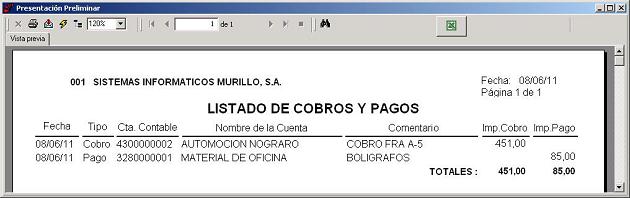Por medio de esta opción se accede a la tabla TPV COBROS PAGOS, pudiendo dar de alta, modificar, consultar, eliminar y listar los Cobros y Pagos de la Caja (TPV).
Se anotarán aquí todos los movimientos que supongan una entrada o salida de dinero.
Cada Cobro o Pago aquí anotado generará automáticamente un Asiento Contable con los datos del mismo.
Si desde Ventas TPV se realiza una Venta con una Forma de Pago que no sea Metálico (ej: Tarjeta), la aplicación generará automáticamente en esta opción un Pago por el Importe de la Venta y un Asiento con la Cuenta Contable de Cesiones Internas al Debe y la Cuenta Contable de Caja al Haber por el Importe de la Venta.
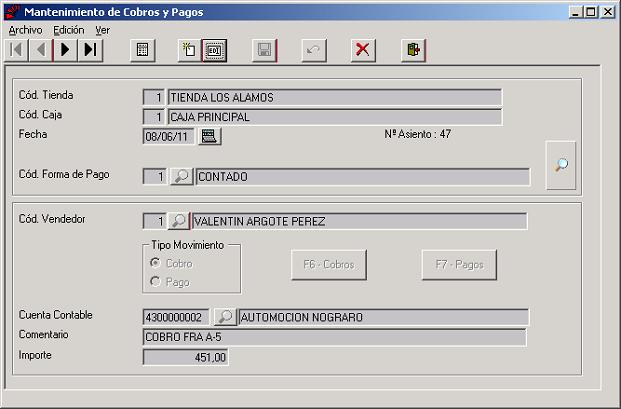
| Cód. Tienda | : | Se mostrará la Tienda desde la que se realiza el Cobro o Pago. |
| Cód. Caja | : | Se mostrará la Caja desde la que se realiza el Cobro o Pago. |
| Fecha | : | Se anotará la Fecha del Cobro o Pago, en formato DDMMAA. |
| Cód. Forma de Pago | : | Se anotará la Forma de Pago para el Cobro o Pago. Este campo viene acompañado de un botón para acceder a la Ayuda de Formas de Pago. |
| Cód. Vendedor | : | Se anotará el Código del Vendedor que realiza para el Cobro y Pago. Este campo viene acompañado de un botón para acceder a la Ayuda de Vendedores. |
| Tipo Movimiento | : | Se anotará "Cobro" (entrada de dinero) o "Pago" (salida de dinero). |
| Cuenta Contable | : | Se anotará el Código de la Cuenta Contable para la Contrapartida del Asiento. Si se trata de un Cobro, la aplicación generará automáticmante un Asiento con la Cuenta Contable de Caja al Debe y la Cuenta Contable aquí anotada al Haber. Si se trata de un Pago, la aplicación generará automáticmante un Asiento con la Cuenta Contable de Caja al Haber y la Cuenta Contable aquí anotada al Debe. Este campo viene acompañado de un botón para acceder a la Ayuda de Cuentas Contables. |
| Comentario | : | Se anotará el Comentario del Cobro o Pago, será también el Comentario del Asiento a generar. |
| Importe | : | Se anotará el Importe del Cobro o Pago, será también el Importe de cada Línea del Asiento a generar. |
 |
Para contabilizar el Cobro de una factura, desde el campo "Cuenta Contable" se pulsará este botón para que la aplicación genere el Cobro en esta opción y el Asiento del mismo automáticamente. Una vez pulsado este botón, la aplicación mostrará la ayuda de Cobros para localizar el Cobro a contabilizar, pudiendo posteriormente modificar el Importe cobrado y el Comentario. Al contabilizar el Cobro por medio de este botón, la aplicación eliminará automáticamente el mismo de la tabla COBROS, por lo que ya no aparecerá como pendiente. Es aconsejable utilizar este botón para contabilizar los Cobros porque de esta manera siempre coincidirá el saldo contable del Cliente con su saldo en Tesorería, no apareciendo así en el listado de Verificación de Tesorería. |
 |
Para contabilizar el Pago de una factura, desde el campo "Cuenta Contable" se pulsará este botón para que la aplicación genere el Pago en esta opción y el Asiento del mismo automáticamente. Una vez pulsado este botón, la aplicación mostrará la ayuda de Pagos para localizar el Pago a contabilizar, pudiendo posteriormente modificar el Importe pagado y el Comentario. Al contabilizar el Pago por medio de este botón, la aplicación eliminará automáticamente el mismo de la tabla PAGOS, por lo que ya no aparecerá como pendiente. Es aconsejable utilizar este botón para contabilizar los Pagos porque de esta manera siempre coincidirá el saldo contable del Proveedor con su saldo en Tesorería, no apareciendo así en el listado de Verificación de Tesorería. |

Esta opción permite obtener un listado de COBROS y PAGOS, en el que aparecerán los datos de los mismos.

| Fecha Inicial | : | Se anotará la Fecha del primer Cobro o Pago a listar, en formato DDMMAA. |
| Fecha Final | : | Se anotará la Fecha del último Cobro o Pago a listar, en formato DDMMAA. |